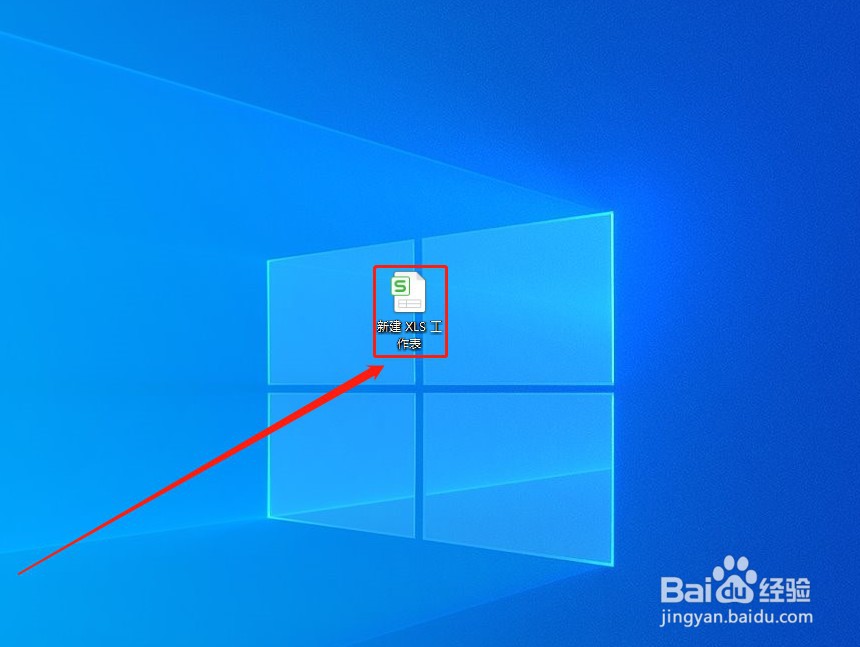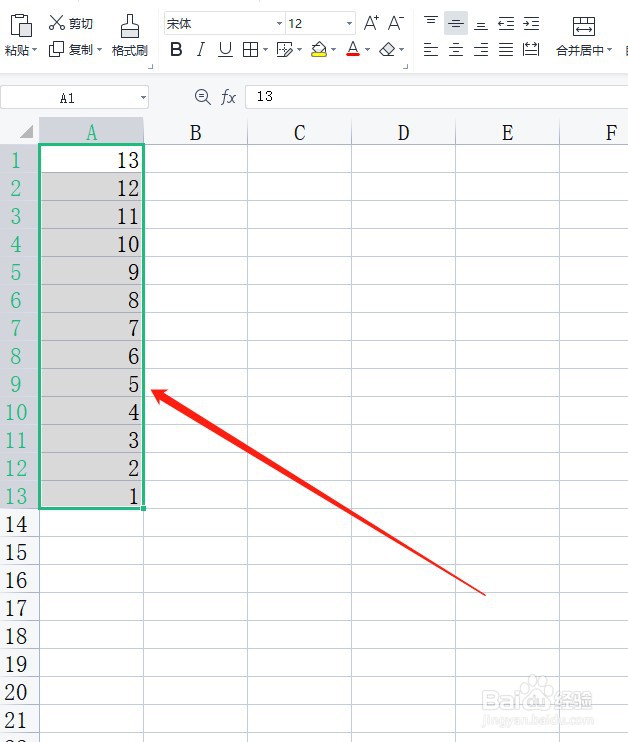WPS表格如何实现快速升序/降序排列
1、打开WPS软件。
2、选中要排列的单元格。
3、点击单元格的右下角,等待鼠标的光标变为黑色十字光标。
4、按着鼠标左键向下滑动,如下图所示序号自动按升序排列。
5、同时我们也可以对表格里面的内容实现降序排列,选中要操作的列表,右击鼠标,点击“排序”。
6、选择“降序”。
7、如下图所示,列表变为降序排列。
声明:本网站引用、摘录或转载内容仅供网站访问者交流或参考,不代表本站立场,如存在版权或非法内容,请联系站长删除,联系邮箱:site.kefu@qq.com。
阅读量:96
阅读量:39
阅读量:70
阅读量:37
阅读量:57